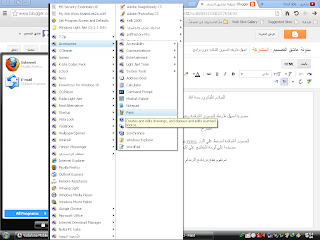اختصارات الكيبورد في الكمبيوتر
اختصارات الكيبورد
اختصارات الكيبورد
الازار والوظيفه
CTRL + A
تحديد كامل المستند
CTRL + B
الكتابة بخط غامق
CTRL + C
نسخ
CTRL + D
شاشة تنسيق الخط
CTRL + E
توسيط الكتابة
CTRL + F
بحث
CTRL + G
الانتقال إلي بين الصفحات
CTRL + H
استبدال
CTRL + I
إمالة الكتابة
CTRL + J
ضبط الكتابة
CTRL + L
الكتابة جهة اليسار
CTRL + M
تحريك النص إلى اليمين
CTRL + N
صفحة جديدة / فتح ملف جديد
CTRL + O
فتح ملف موجود
CTRL + P
طباعة
CTRL + R
الكتابة جهة اليمين
CTRL + S
حفظ الملف
CTRL + U
وضع خط تحت الكتابة
CTRL + V
لصق
CTRL + W
إغلاق برنامج WORD
CTRL + X
قص
CTRL + Y
تكرار. تقدم
CTRL + Z
تراجع عن الكتابة
حرف ج + CTRL
تصغير النص المحدد
حرف د + CTRL
تكبير النص المحدد
Ctrl + TAB
للتنقل إلي الأمام بين الإطارات
Ctrl + Insert
نفس عملية النسخ وهي تنسخ الكائن المحدد
ALT + TAB
للتنقل بين النوافذ المفتوحة
السهم الأيمن +Alt
للإنتقال للصفحة السابقة ( زر للخلف )
السهم الأيسر + Alt
للإنتقال للصفحة التالية ( زر للأمام )
Alt + D
لنقل المؤشر إلي شريط العنوان
Alt+F4
أمر يقوم بإغلاق النوافذ المفتوحة
Alt + Space
سيتم عرض قائمة خاصة بالتحكم في النافذة المفتوحة مثل تصغير , تحريك أو إغلاق وغير ذلك من أوامر
Alt + ENTER
يقوم بعرض خصائص العنصر الذي قمت بتحديده .
Alt + Esc
يمكنك التنقل من نافذة إلى أخرى
يسار SHIFT+ Alt
يحول الكتابة من عربي إلى إنجليزي
يمين SHIFT+ Alt
يحول الكتابة من إنجليزي إلى عربي
F2
أمر مفيد وسريع يمكنك من تغير اسم ملف محدد
F3
ابحث عن ملف معين عن طريق هذا الأمر
F4
لعرض عناوين الإنترنت التي كتبتها في شريط العناوين
F5
لتحديث محتويات الصفحة
F11
للتحويل من عرض داخل إطار إلي ملء الشاشة
ENTER
للذهاب للرابطة المختارة
ESC
لإيقاف تحميل وفتح الصفحة
HOME
للإنتقال إلي بداية الصفحة
END
للإنتقال إلي نهاية الصفحة
Page Up
للإنتقال إلي أعلي الصفحة بسرعة عالية
Page Down
للإنتقال إلي أسفل الصفحة بسرعة عالية
Space
تصفح الموقع بكل سهوله
Backspace
طريقه سهله للرجوع للصفحه السابقة
Delete
طريقه سريعه للحذف
TAB
للتنقل بين الروابط في الصفحة وصندوق العنوان
SHIFT + TAB
للتنقل بإتجاه الخلف أي عكس التنقل
SHIFT + END
يحدد لك النص من أوله إلى آخره
SHIFT + Home
يحدد لك النص من آخره إلى أوله
SHIFT + Insert
لصق الكائن المنسوخ
SHIFT + F10
لعرض قائمة الإختصارات لصفحة أو لرابط معين
السهم يمين/ يسار + SHIFT
لتحديد النص المراد تحديده
يمين Ctrl+ SHIFT
لنقل الكتابة إلي اليمين
يسار Ctrl + SHIFT
لنقل الكتابة إلي اليسار
السهم للأعلي
للتوجه لأعلي الصفحة بسرعة عادية
السهم للأسفل
للتوجه لأسفل الصفحة بسرعة عادية
زر الويندوز + D
يصغر كل النوافذ الموجوده ويظهر لك سطح المكتب واذا ضغطته مره ثانيه يرجع لك النوافذ مثل ماكانت
زر الويندوز + E
يأخذك لمستكشف ويندوز
زر الويندوز + F
يظهر لك نافذة البحث عن ملفات
زر الويندوز + M
يصغر كل النوافذ الموجوده ويظهر لك سطح المكتب
زر الويندوز + R
استعراض خانة تشغيل
زر الويندوز + F1
يأخذك للتعليمات
زر الويندوز + TAB
للتنقل عبر النوافذ
زر الويندوز + BREAK
يعرض خواص النظام
زر الويندوز +F + CTRL
البحث عن مربعات حوار للكمبيوتر
زر الويندوز
لاظهار قائمة ابدأ
زر الويندوز مع الزر الذي يشبه القائمه
يظهر لك ادوات التحرير ، نسخ ، قص ، لصق ، تراجع ، اختيار الكل
وهذى رموز للحركات مثل الشدة والتنوين وغيرها
حرف ذ + SHIFT
الشدة
حرف ض + SHIFT
الفتحة
حرف ص SHIFT +
تنوين الفتحة
حرف ت + SHIFT
الضمة
حرف ق + SHIFT
الضمتين
حرف ش + SHIFT
الكسرة
حرف س + SHIFT
الكسرتين
حرف ء + SHIFT
السكون
تصفح موقع كامل دون الاتصال بالانترنت
هذا طرح بسيط متواضع عن كيفية التحكم بمؤشر الفأرة عن طريق الكيبورد
وذلك عندما يعلق مؤشر الماوس والتي تحدث كثيرا
قم بعمل الخطوات التالية بالترتيب
1- إبدأ. start
2- لوحة التحكم. control panel
3- خصائص التشغيل. accessibility properties
4- الماوس. mouse
5- إستخدام "مفاتيح الماوس". واعمل "صح". check
6- تطبيق. apply
7-موافق. ok
8-ثم تغلق جميع الشاشات وتضغط على زر "num lock" في الكيبوردقسم الأرقام الأيمن .
9- وبعدها سوف يتم التحكم تلقائياً بالماوس من خلال الأرقام
(2 , 4 , 6 , 8 ) على التوالي (اسفل , يسار , اعلى , يمين )
اما رقم (5) فهو لنقر المزدوج ...
والأمر shift + f10 فهو عوضاً عن النقر على الزر اليمين .
يظهر لك شكل الإعداد بجانب الساعه في شريط المهام في الأسفل
اختصارات الكيبورد
اختصارات الكيبورد
الازار والوظيفه
CTRL + A
تحديد كامل المستند
CTRL + B
الكتابة بخط غامق
CTRL + C
نسخ
CTRL + D
شاشة تنسيق الخط
CTRL + E
توسيط الكتابة
CTRL + F
بحث
CTRL + G
الانتقال إلي بين الصفحات
CTRL + H
استبدال
CTRL + I
إمالة الكتابة
CTRL + J
ضبط الكتابة
CTRL + L
الكتابة جهة اليسار
CTRL + M
تحريك النص إلى اليمين
CTRL + N
صفحة جديدة / فتح ملف جديد
CTRL + O
فتح ملف موجود
CTRL + P
طباعة
CTRL + R
الكتابة جهة اليمين
CTRL + S
حفظ الملف
CTRL + U
وضع خط تحت الكتابة
CTRL + V
لصق
CTRL + W
إغلاق برنامج WORD
CTRL + X
قص
CTRL + Y
تكرار. تقدم
CTRL + Z
تراجع عن الكتابة
حرف ج + CTRL
تصغير النص المحدد
حرف د + CTRL
تكبير النص المحدد
Ctrl + TAB
للتنقل إلي الأمام بين الإطارات
Ctrl + Insert
نفس عملية النسخ وهي تنسخ الكائن المحدد
ALT + TAB
للتنقل بين النوافذ المفتوحة
السهم الأيمن +Alt
للإنتقال للصفحة السابقة ( زر للخلف )
السهم الأيسر + Alt
للإنتقال للصفحة التالية ( زر للأمام )
Alt + D
لنقل المؤشر إلي شريط العنوان
Alt+F4
أمر يقوم بإغلاق النوافذ المفتوحة
Alt + Space
سيتم عرض قائمة خاصة بالتحكم في النافذة المفتوحة مثل تصغير , تحريك أو إغلاق وغير ذلك من أوامر
Alt + ENTER
يقوم بعرض خصائص العنصر الذي قمت بتحديده .
Alt + Esc
يمكنك التنقل من نافذة إلى أخرى
يسار SHIFT+ Alt
يحول الكتابة من عربي إلى إنجليزي
يمين SHIFT+ Alt
يحول الكتابة من إنجليزي إلى عربي
F2
أمر مفيد وسريع يمكنك من تغير اسم ملف محدد
F3
ابحث عن ملف معين عن طريق هذا الأمر
F4
لعرض عناوين الإنترنت التي كتبتها في شريط العناوين
F5
لتحديث محتويات الصفحة
F11
للتحويل من عرض داخل إطار إلي ملء الشاشة
ENTER
للذهاب للرابطة المختارة
ESC
لإيقاف تحميل وفتح الصفحة
HOME
للإنتقال إلي بداية الصفحة
END
للإنتقال إلي نهاية الصفحة
Page Up
للإنتقال إلي أعلي الصفحة بسرعة عالية
Page Down
للإنتقال إلي أسفل الصفحة بسرعة عالية
Space
تصفح الموقع بكل سهوله
Backspace
طريقه سهله للرجوع للصفحه السابقة
Delete
طريقه سريعه للحذف
TAB
للتنقل بين الروابط في الصفحة وصندوق العنوان
SHIFT + TAB
للتنقل بإتجاه الخلف أي عكس التنقل
SHIFT + END
يحدد لك النص من أوله إلى آخره
SHIFT + Home
يحدد لك النص من آخره إلى أوله
SHIFT + Insert
لصق الكائن المنسوخ
SHIFT + F10
لعرض قائمة الإختصارات لصفحة أو لرابط معين
السهم يمين/ يسار + SHIFT
لتحديد النص المراد تحديده
يمين Ctrl+ SHIFT
لنقل الكتابة إلي اليمين
يسار Ctrl + SHIFT
لنقل الكتابة إلي اليسار
السهم للأعلي
للتوجه لأعلي الصفحة بسرعة عادية
السهم للأسفل
للتوجه لأسفل الصفحة بسرعة عادية
زر الويندوز + D
يصغر كل النوافذ الموجوده ويظهر لك سطح المكتب واذا ضغطته مره ثانيه يرجع لك النوافذ مثل ماكانت
زر الويندوز + E
يأخذك لمستكشف ويندوز
زر الويندوز + F
يظهر لك نافذة البحث عن ملفات
زر الويندوز + M
يصغر كل النوافذ الموجوده ويظهر لك سطح المكتب
زر الويندوز + R
استعراض خانة تشغيل
زر الويندوز + F1
يأخذك للتعليمات
زر الويندوز + TAB
للتنقل عبر النوافذ
زر الويندوز + BREAK
يعرض خواص النظام
زر الويندوز +F + CTRL
البحث عن مربعات حوار للكمبيوتر
زر الويندوز
لاظهار قائمة ابدأ
زر الويندوز مع الزر الذي يشبه القائمه
يظهر لك ادوات التحرير ، نسخ ، قص ، لصق ، تراجع ، اختيار الكل
وهذى رموز للحركات مثل الشدة والتنوين وغيرها
حرف ذ + SHIFT
الشدة
حرف ض + SHIFT
الفتحة
حرف ص SHIFT +
تنوين الفتحة
حرف ت + SHIFT
الضمة
حرف ق + SHIFT
الضمتين
حرف ش + SHIFT
الكسرة
حرف س + SHIFT
الكسرتين
حرف ء + SHIFT
السكون
تصفح موقع كامل دون الاتصال بالانترنت
هذا طرح بسيط متواضع عن كيفية التحكم بمؤشر الفأرة عن طريق الكيبورد
وذلك عندما يعلق مؤشر الماوس والتي تحدث كثيرا
قم بعمل الخطوات التالية بالترتيب
1- إبدأ. start
2- لوحة التحكم. control panel
3- خصائص التشغيل. accessibility properties
4- الماوس. mouse
5- إستخدام "مفاتيح الماوس". واعمل "صح". check
6- تطبيق. apply
7-موافق. ok
8-ثم تغلق جميع الشاشات وتضغط على زر "num lock" في الكيبوردقسم الأرقام الأيمن .
9- وبعدها سوف يتم التحكم تلقائياً بالماوس من خلال الأرقام
(2 , 4 , 6 , 8 ) على التوالي (اسفل , يسار , اعلى , يمين )
اما رقم (5) فهو لنقر المزدوج ...
والأمر shift + f10 فهو عوضاً عن النقر على الزر اليمين .
يظهر لك شكل الإعداد بجانب الساعه في شريط المهام في الأسفل